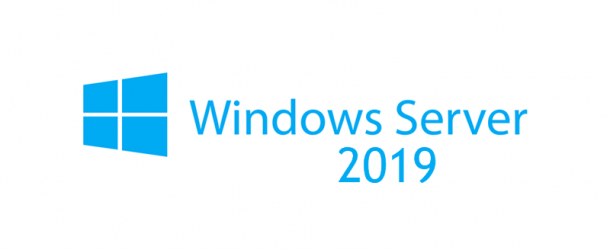Arkadaşlar Merhaba,
Bu makalemizde sizlere Microsoft’un bu hafta paylaşmış olduğu Technical Preview sürümü olan Windows Sever 2019 ve bununla birlikte Microsoft’un halen üzerinde çalıştığı Admin Center Uygulamasının kurulumunu göstereceğim. Server 2019 ile yeni gelen özellikleri linkten görüntüleyebilirsiniz:
Windows Server 2019 ve Admin Center uygulamasını bu link üzerinden indirebilirsiniz;
https://www.microsoft.com/en-us/software-download/windowsinsiderpreviewserver
İndirdiğimiz iso dosyasını, (sanal makine/CS/DVD/vs.) bilgisayarımıza boot edelim. Kurulumu başlatmak için bir tuşa basalım.
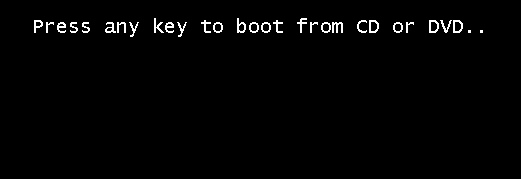
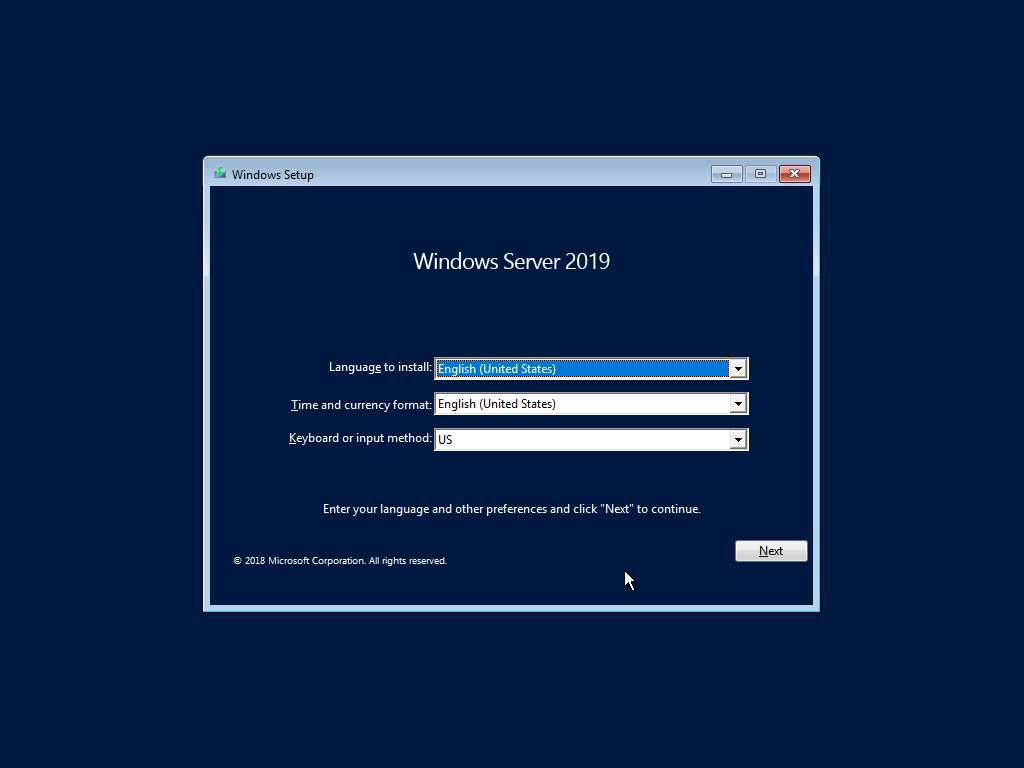
Klavye, Dil ve Bölge ayarımızı belirleyelim Next ile ilerleyelim.
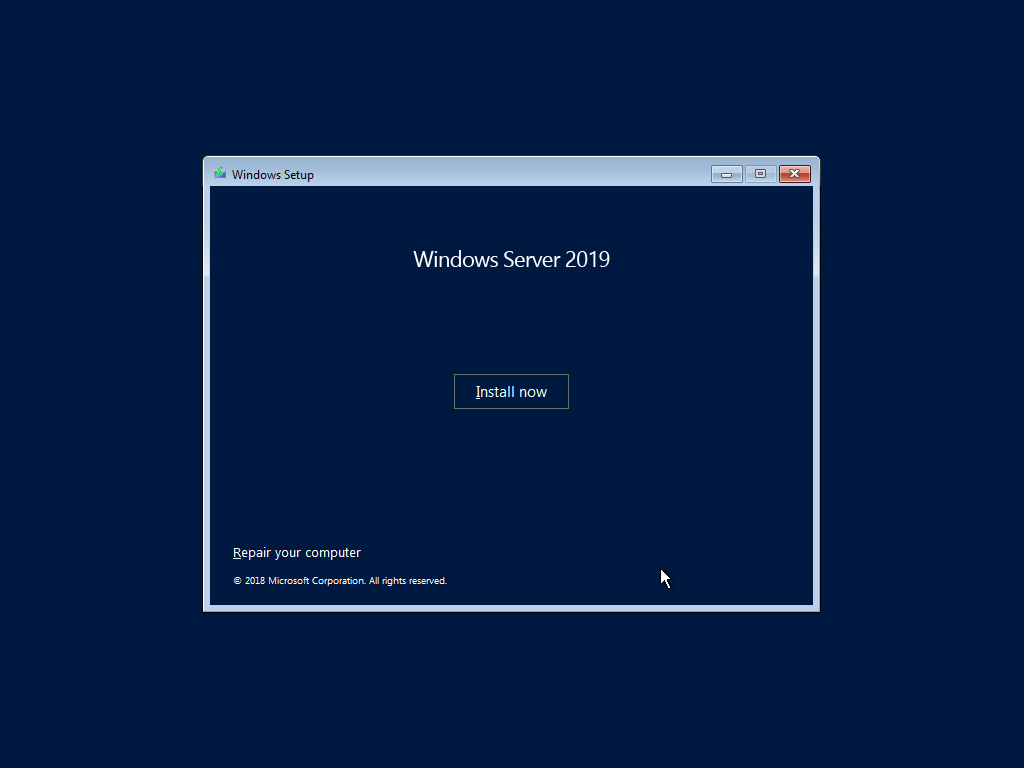
Kurtarma işlemi yapılmayacağından ötürü Install now seçeneği ile ilerleyelim.
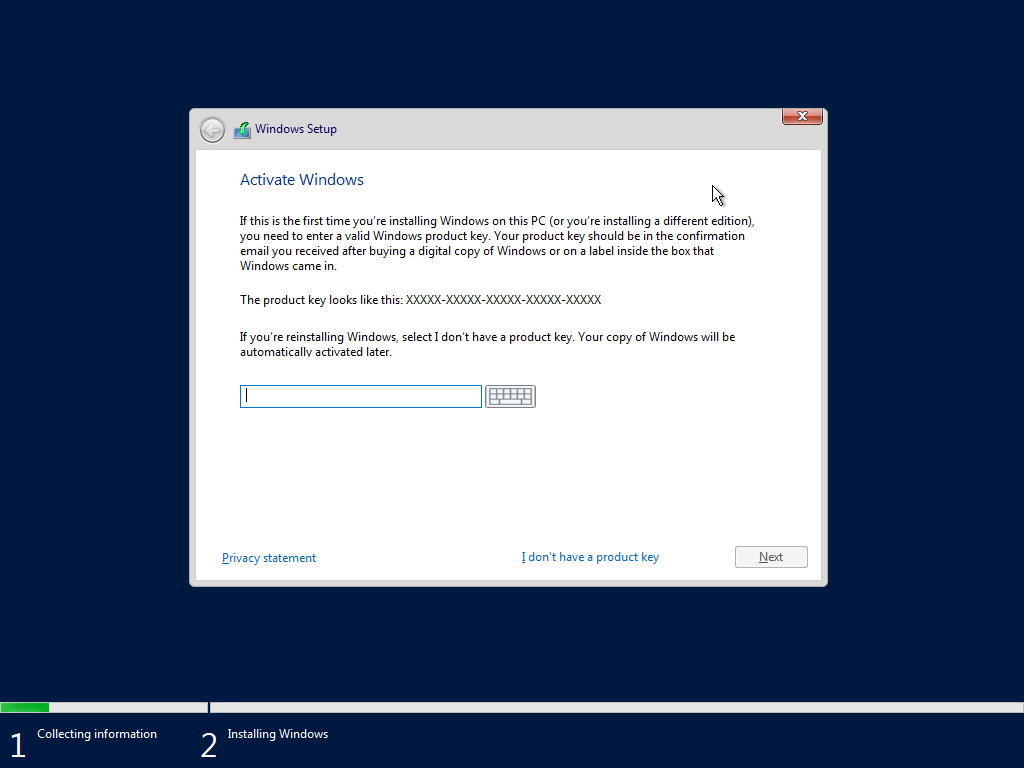
Elinizde ürün anahtarı varsa girelim, eğer elinizde ürün anahtarı yoksa I don’t have a product key seçeneği ile ilerleyebilirsiniz.
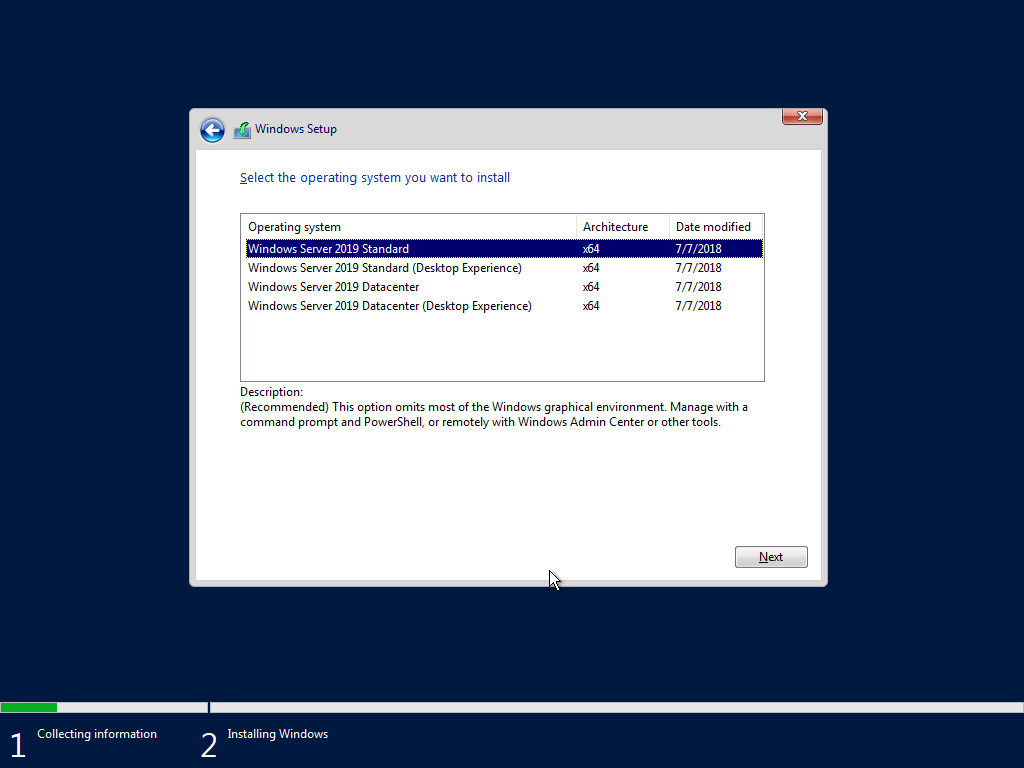
Bu ekranda kurulum yapmak istediğiniz versiyonu seçmeniz gerekiyor, Desktop Experience yazan sürümler grafik arayüz olan sürümler, diğerleri ise core(çekirdek) sürümleridir.
Ben grafik arayüzü olan sürüm için kurulum yapacağım.
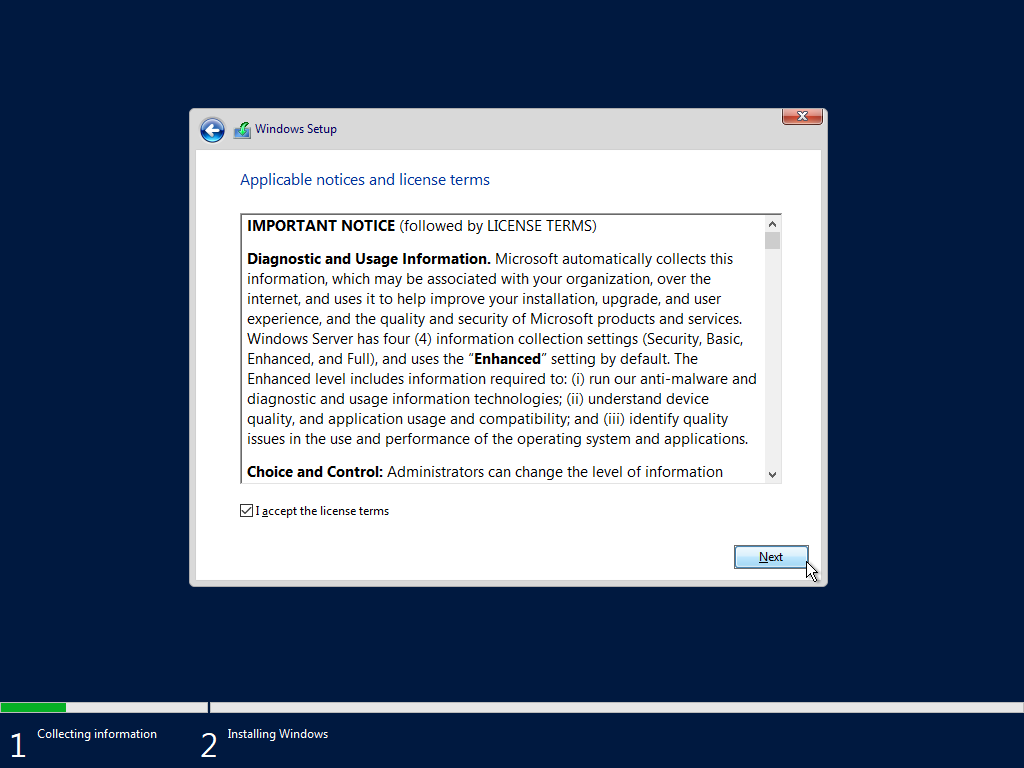
Kurulumu yapabilmeniz için lisans anlaşmasını kabul etmeniz gerekiyor. Next seçeneği ile ilerleyin.
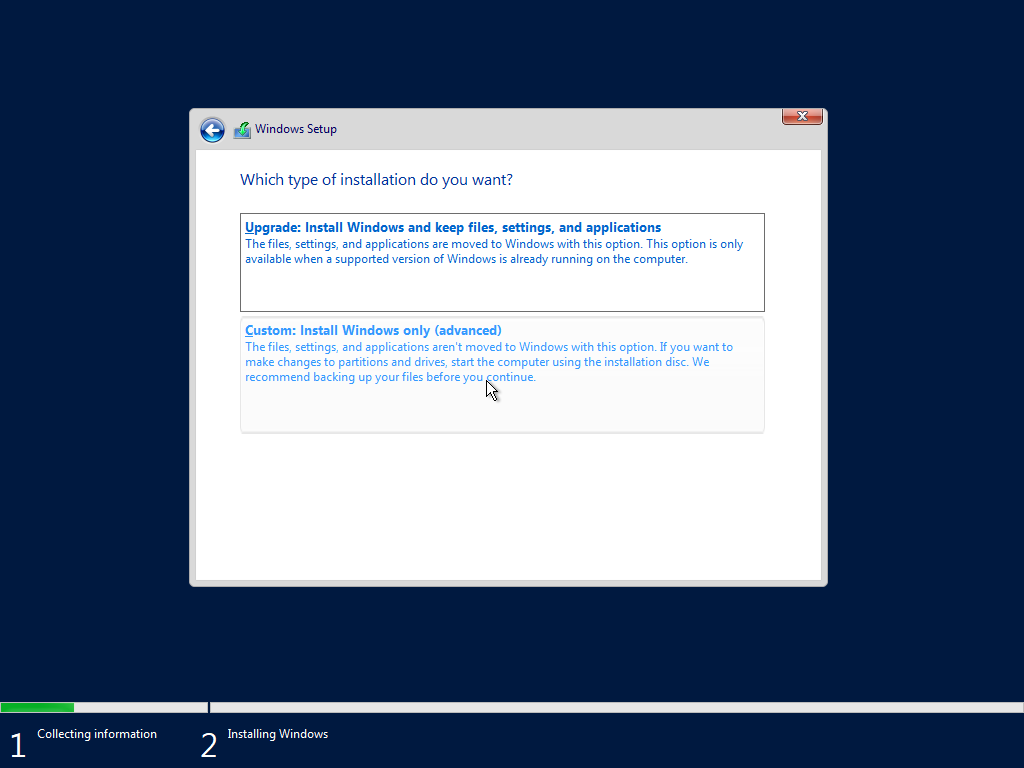
Yükseltme işlemi yapmayacağımız için Custom: Install seçeneği ile ilerliyoruz.
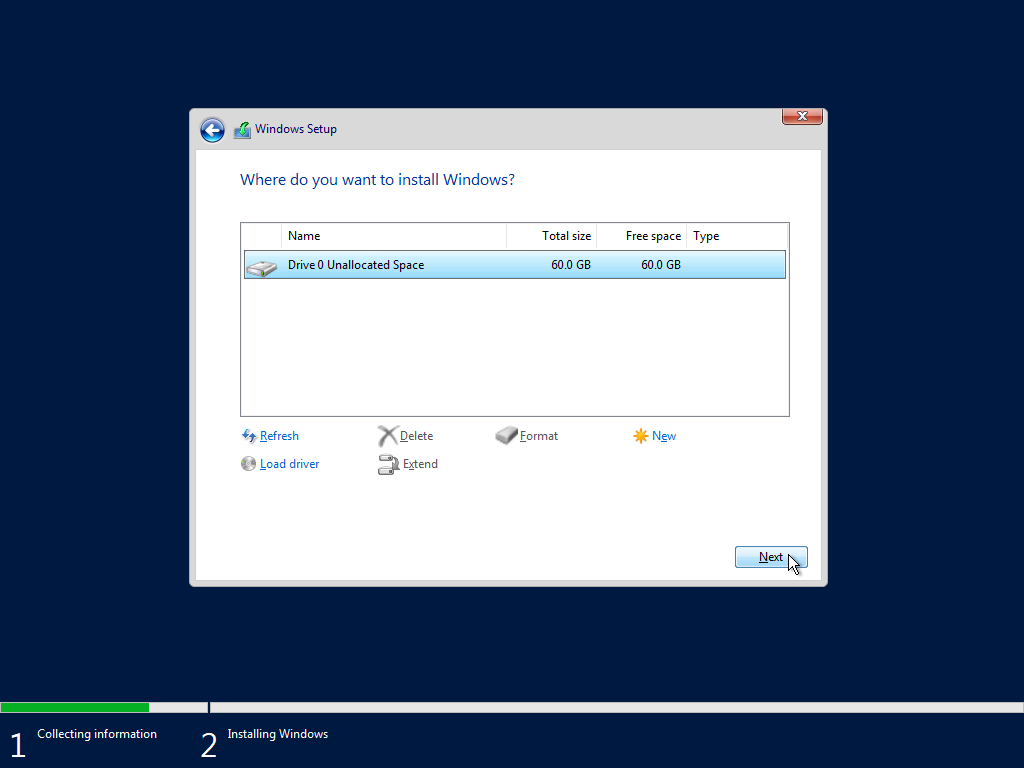
İşletim sistemini kurmak istediğiniz diski seçin veya bölümlere ayırdıktan sonra Next seçeneği ilerleyin.
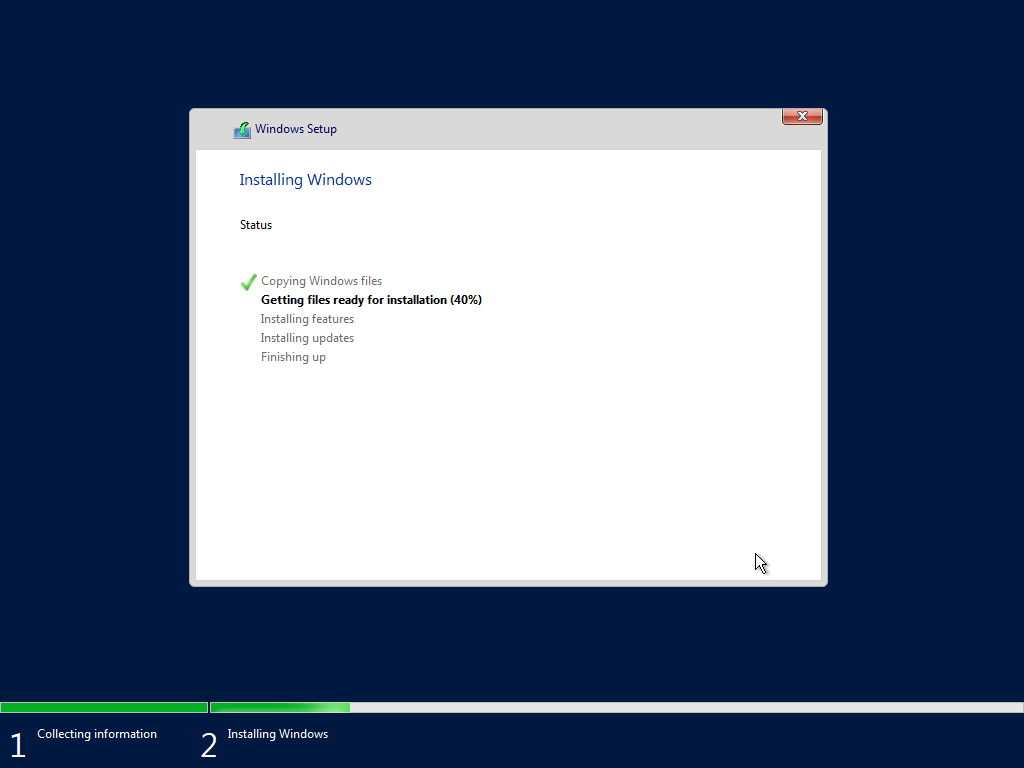
Kurulum devam ediyor.
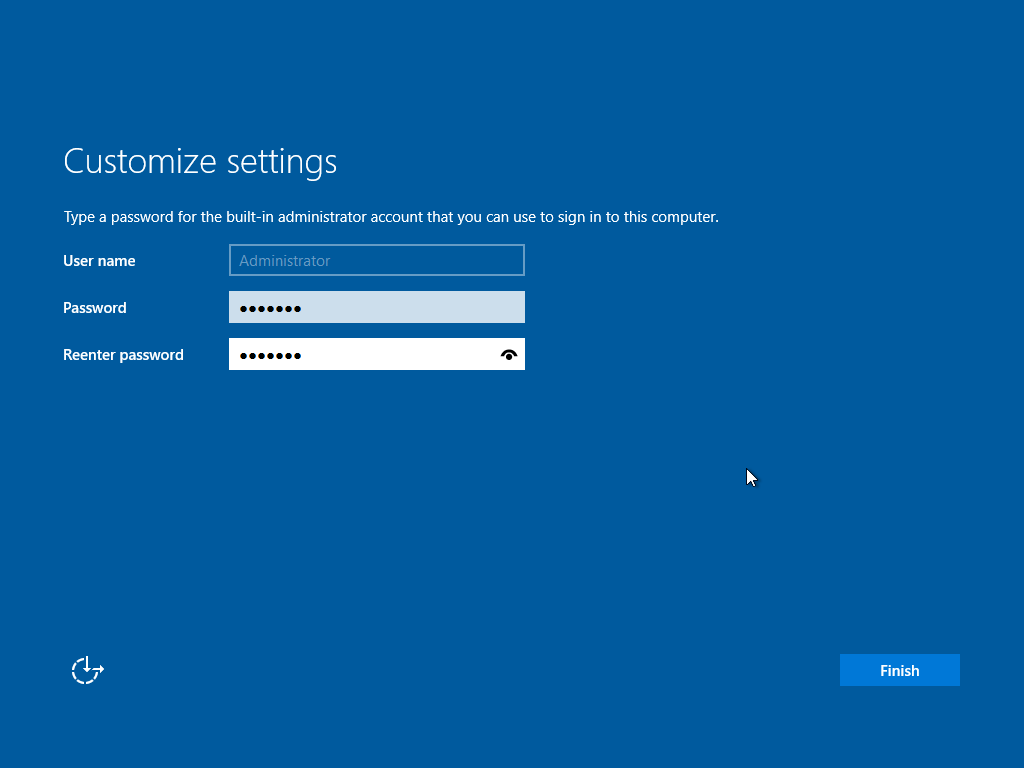
Kurulum tamamlandıktan sonra sizden Administrator şifresi oluşturmanızı isteyecektir.
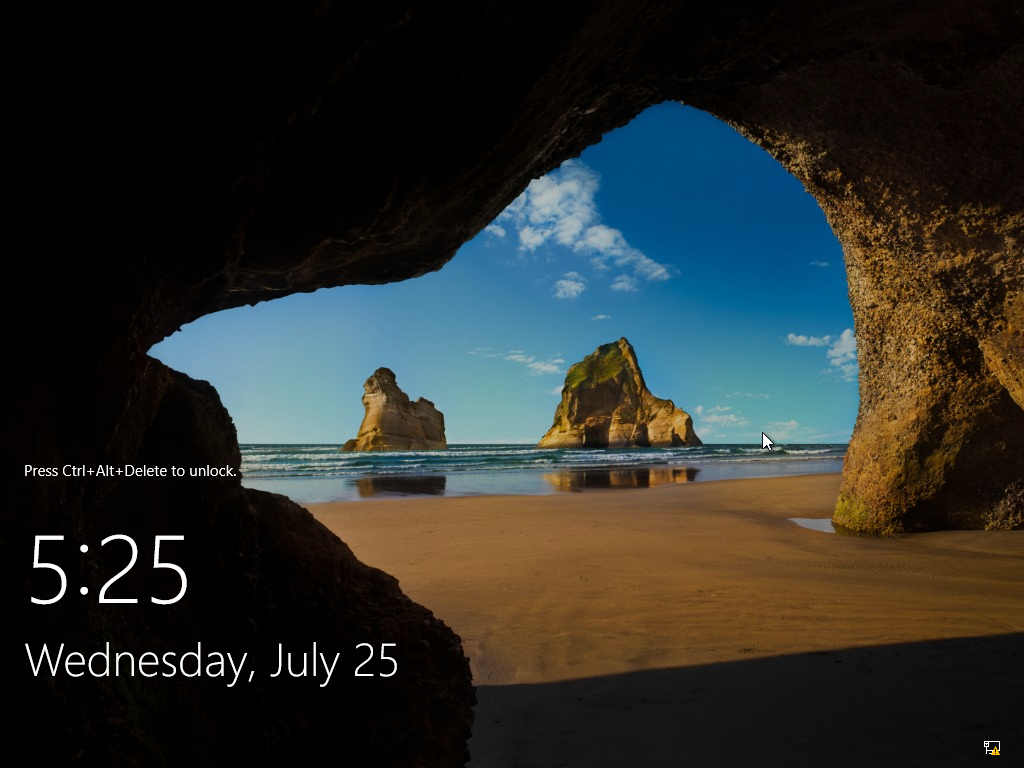
Kurulum sonrası giriş ekranı geldi. Ctrl+Alt+Delete tuş kombinasyonu ile kilidi açın.
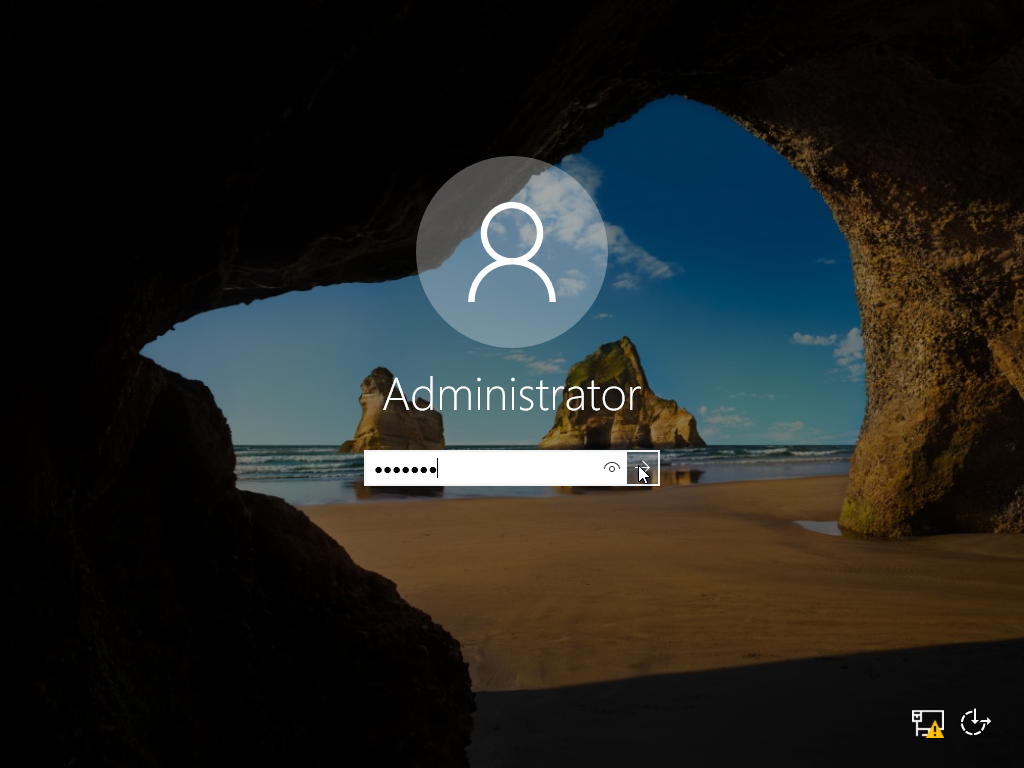
Parolamızı girelim ve oturumu açalım.
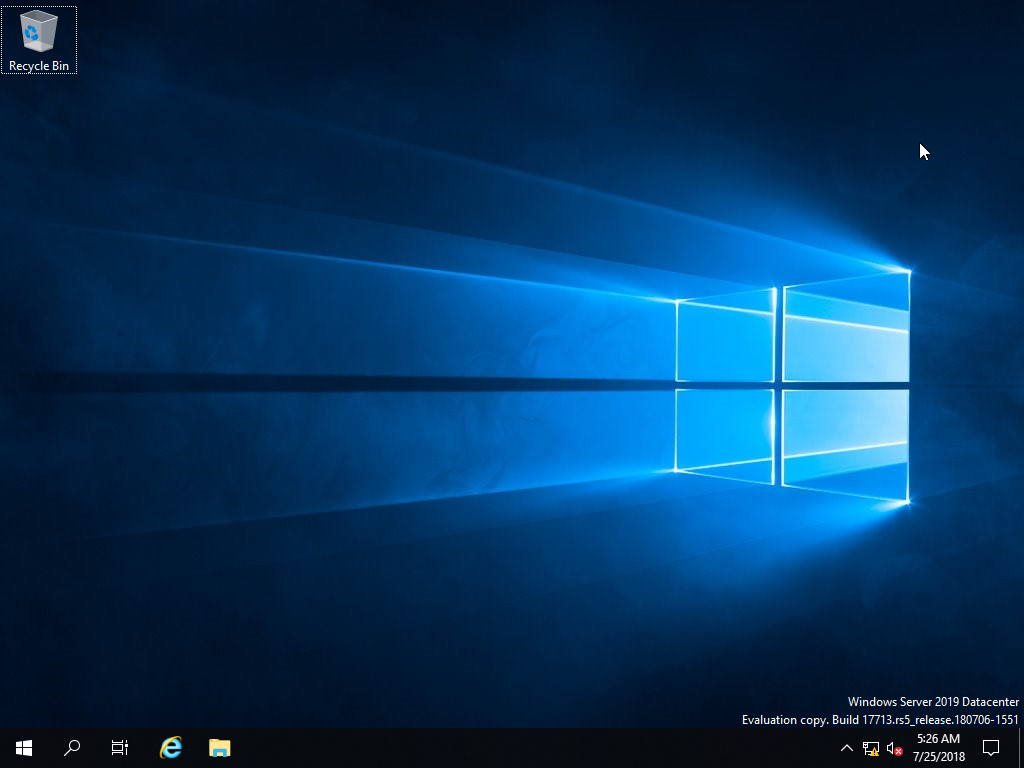
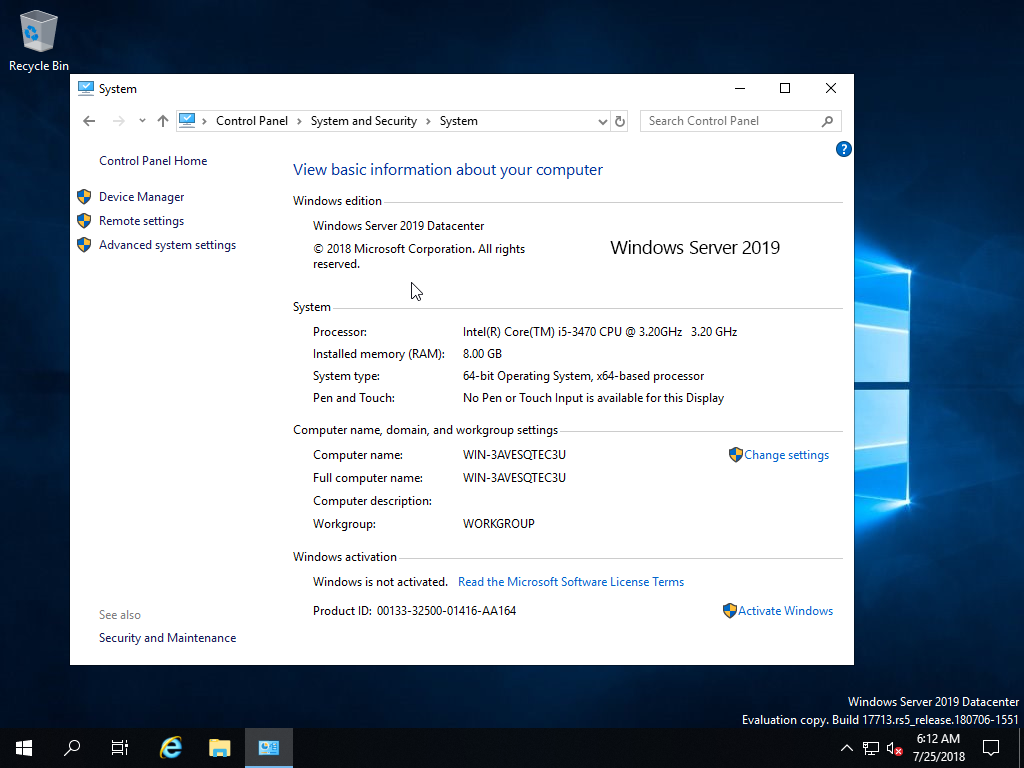
Kurulum başarı ile tamamlandı.
Admin Center uygulamasının kurulumuna geçelim.
Paylaşmış olduğumuz linkten Admin Center uygulamasını indirin.
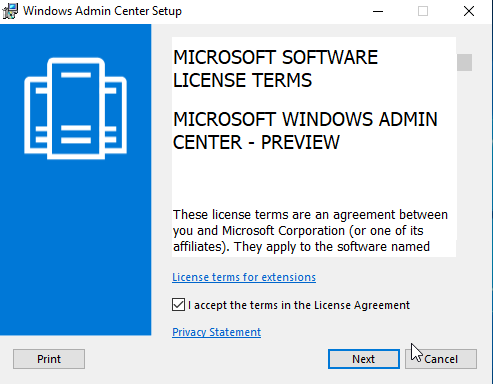
Lisans anlaşmasını onaylayalım Next ile ilerleyim.
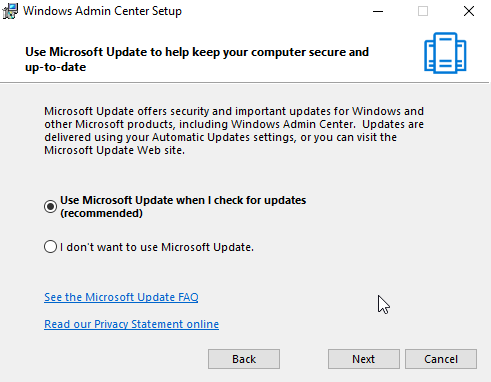
Güncelleştirmeleri açık bırakalım.
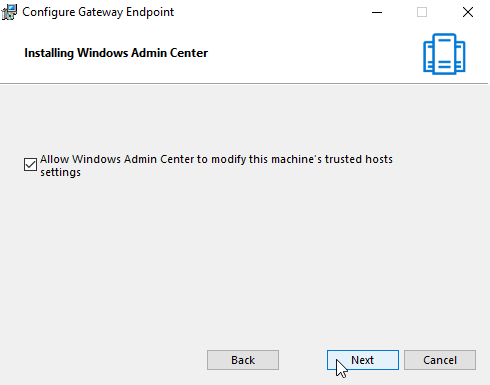
Allow Windows Admin Center seçeneğini işaretleyip Next diyelim.
“Bu makinenin güvenilir ana bilgisayar ayarlarını değiştirmesi için Windows Admin Center’a izin ver”
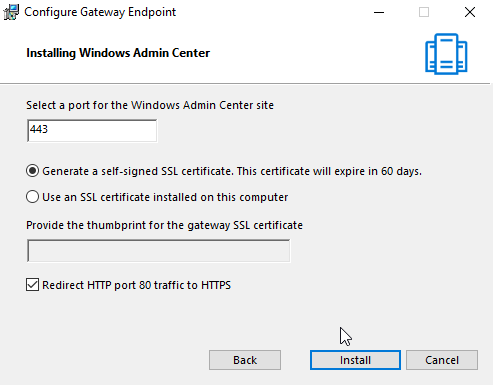
Admin Center’ı kullanmak istediğimiz portu belirleyelim.
Ben portta değişiklik yapmadan ilerliyorum. Dilerseniz 80 portunun da yönlendirilmesi için “Redirect http port” seçeneğini işaretleyip Install ile ilerleyebilirsiniz.
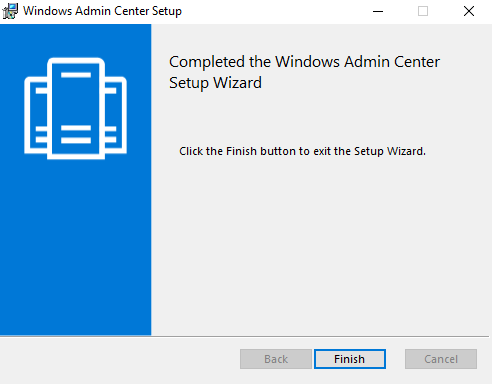
Kurulum başarılı bir şekilde tamamladı. Admin Center konsolu şu an için yalnızca edge ve chrome üzerinde tam uyumlu çalışmaktadır.
Server 2019 üzerinde edge tarayıcı kurulu olarak gelmediğinden ben chrome tarayıcı ile ilerleyeceğim.
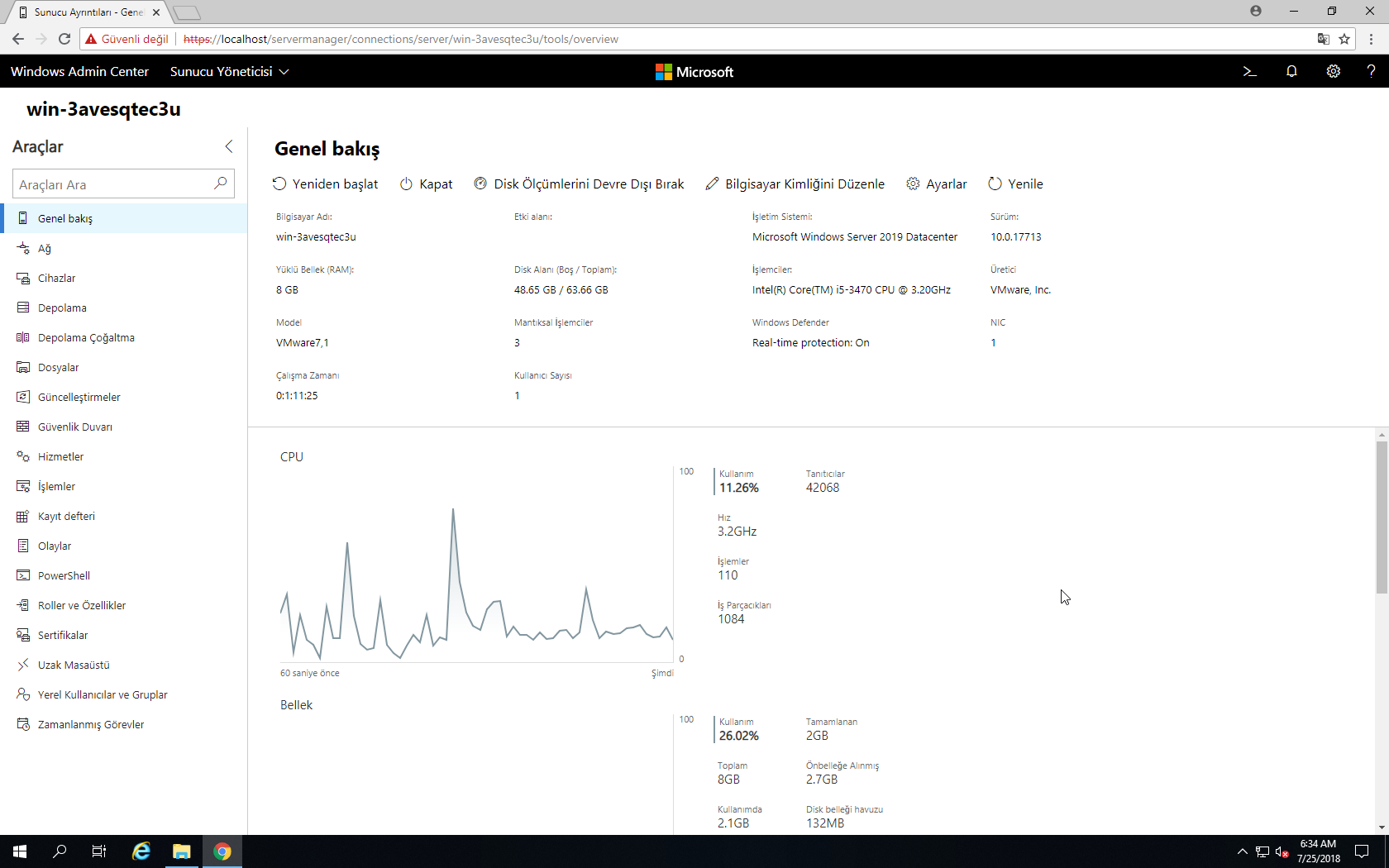
Tarayıcını üzerinden https://localhost sayfasını açtığınızda panel açılacaktır.
Panel üzerinde yalnızca yüklü rollere göre farklı yönetim konsolları görüntülenecektir. Yeni ve boş server kurulumu yapıldığından ötürü panelde bu yönetim araçları görüntülenmektedir.
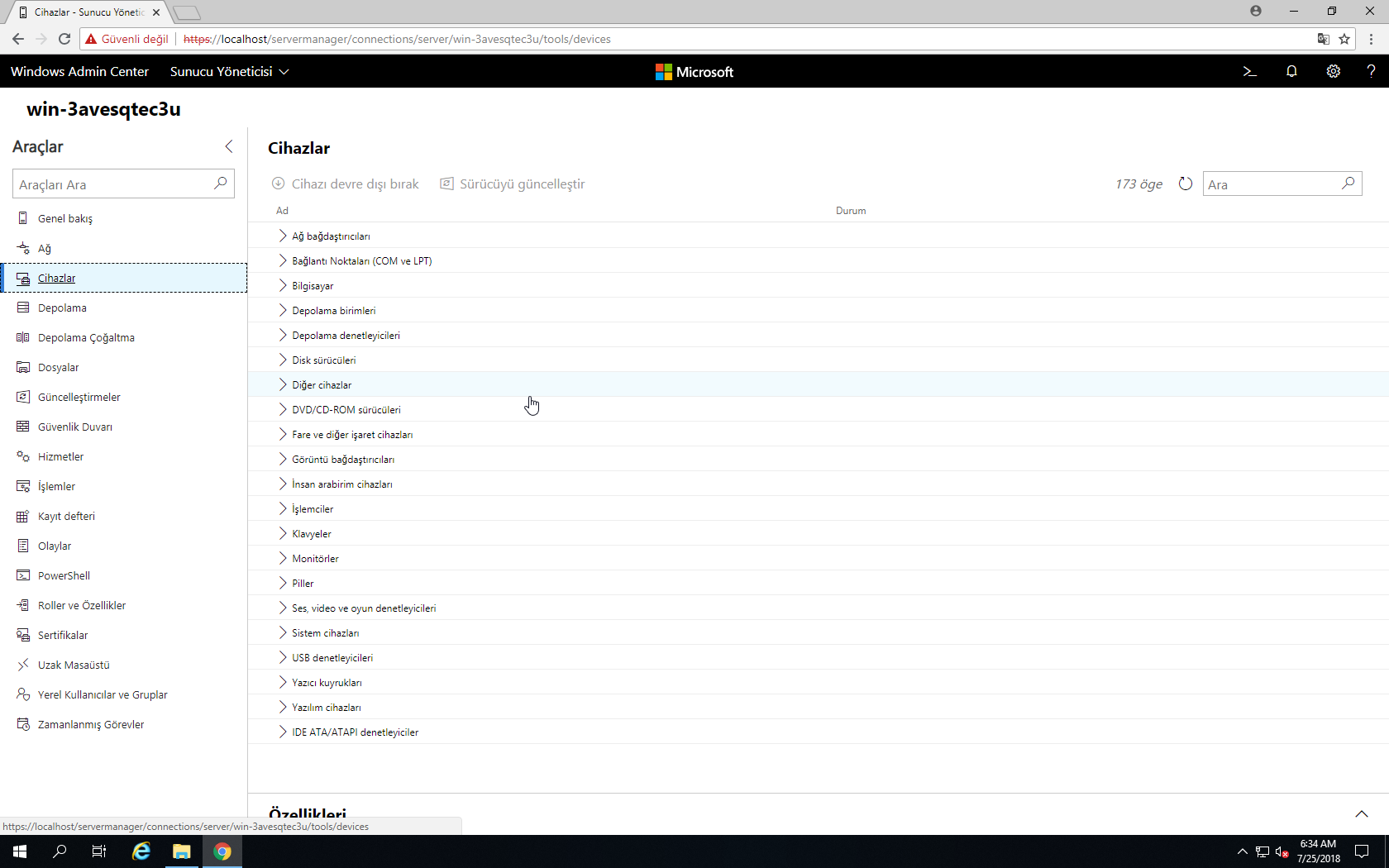
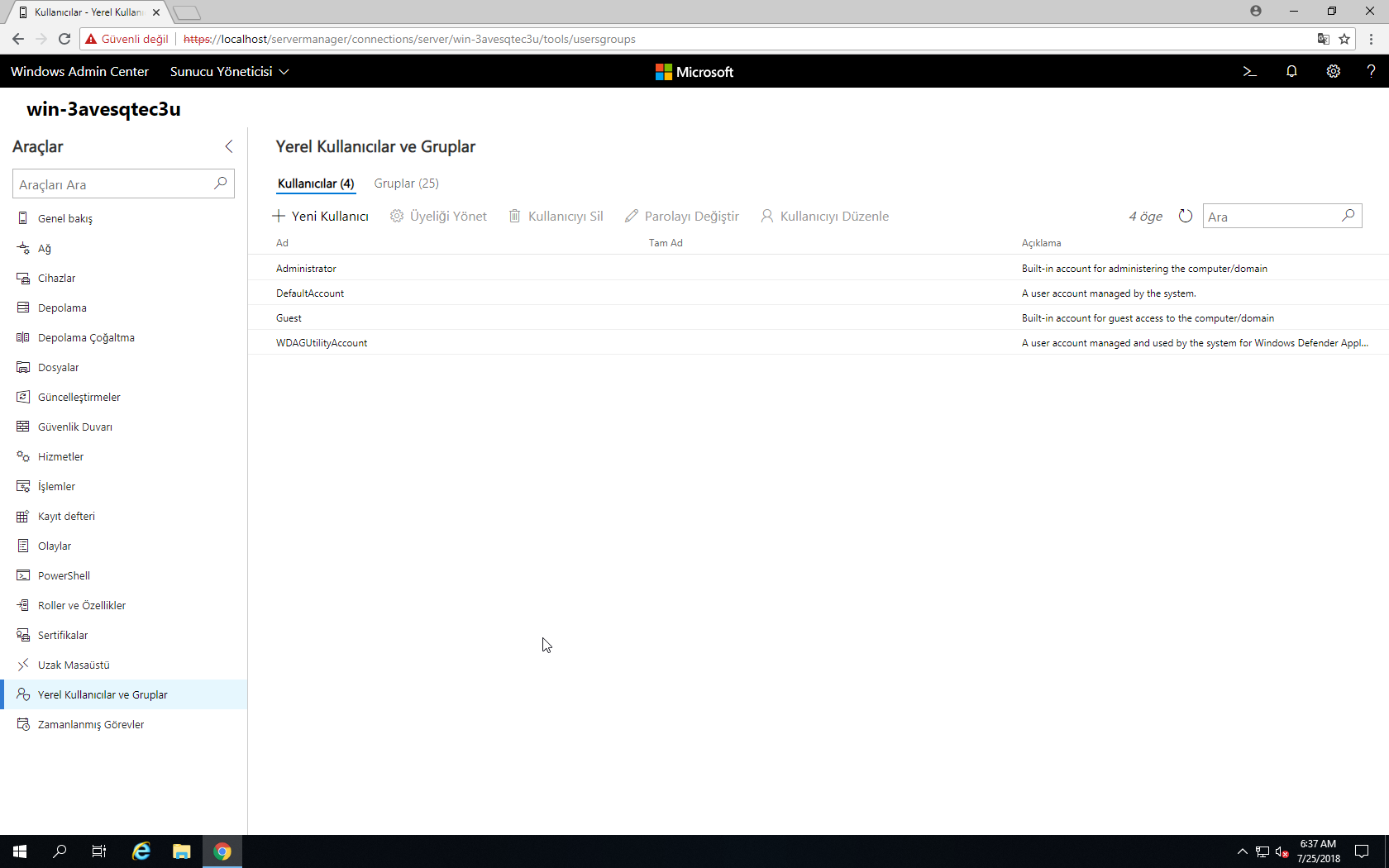
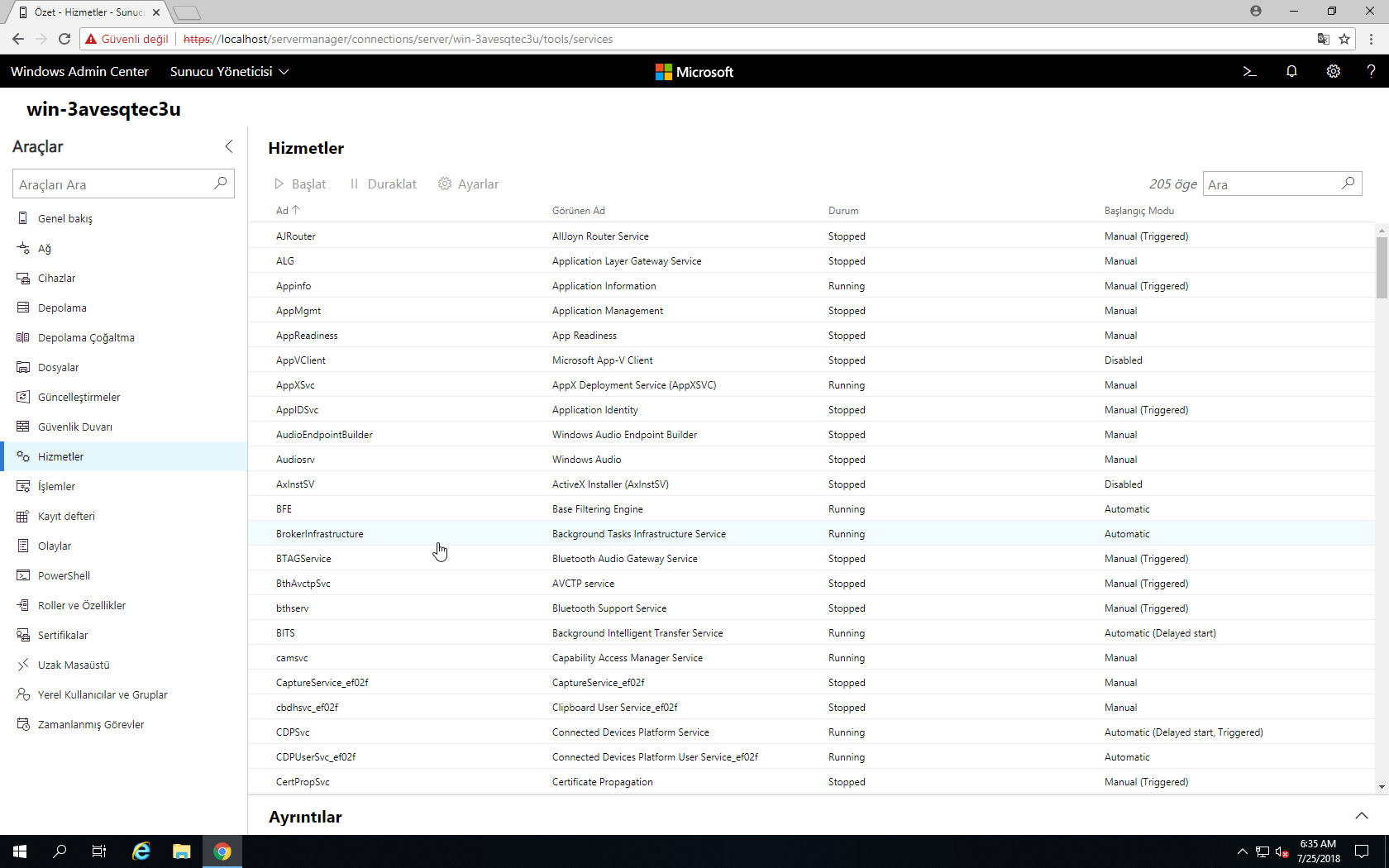
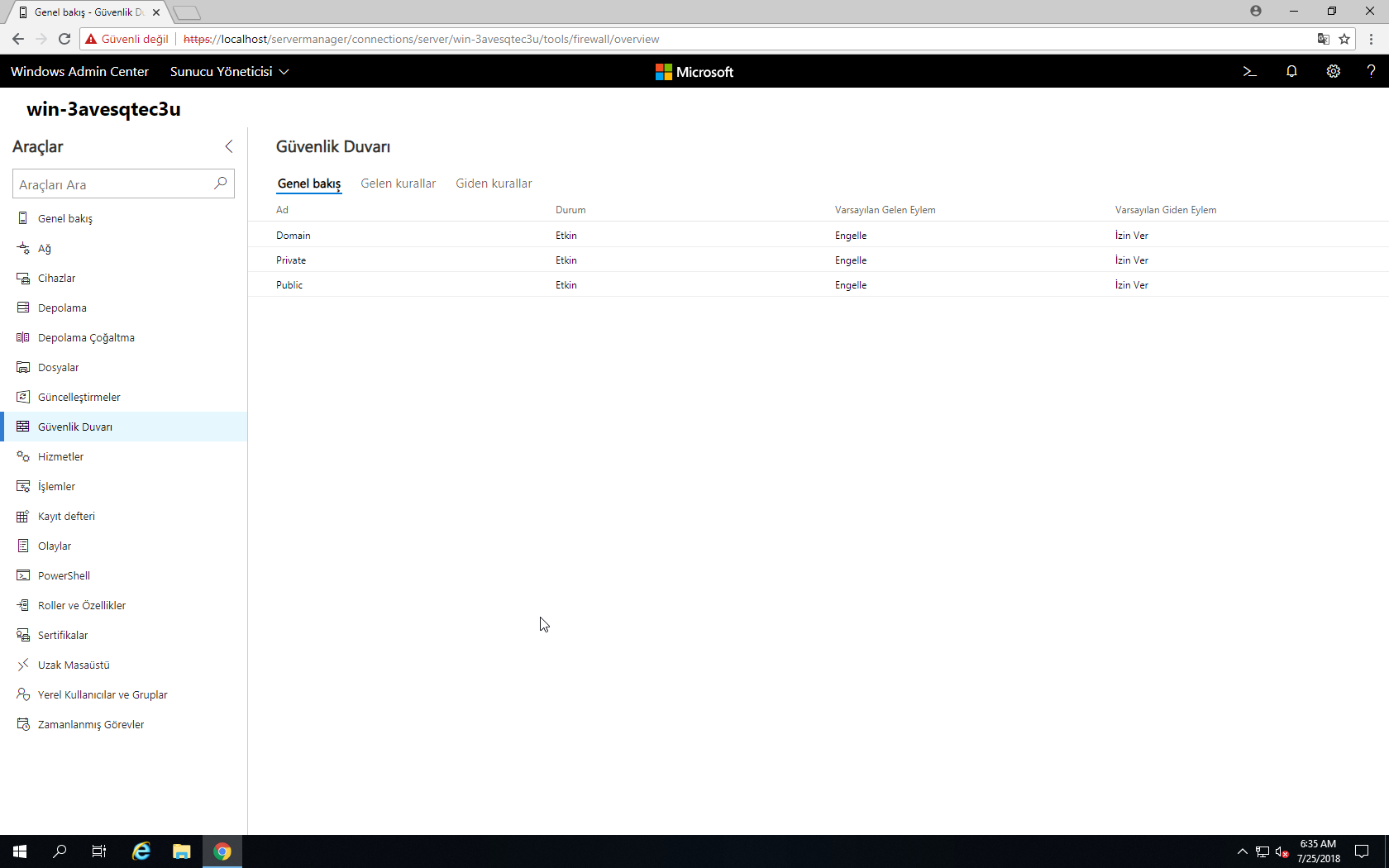
Local User’ lar, Powershell, Remot Desktop, Servisler, Network’ leri ve daha birçok ayarı yönetebilirsiniz.
Faydalı olması dileğiyle.